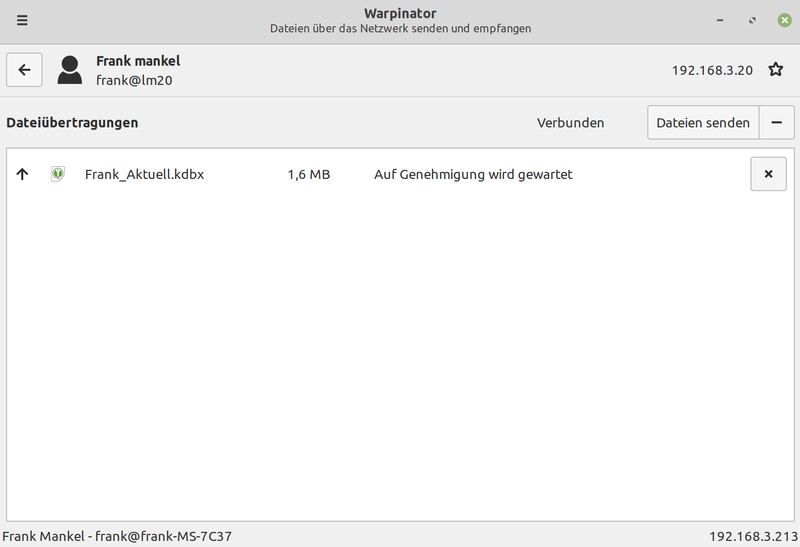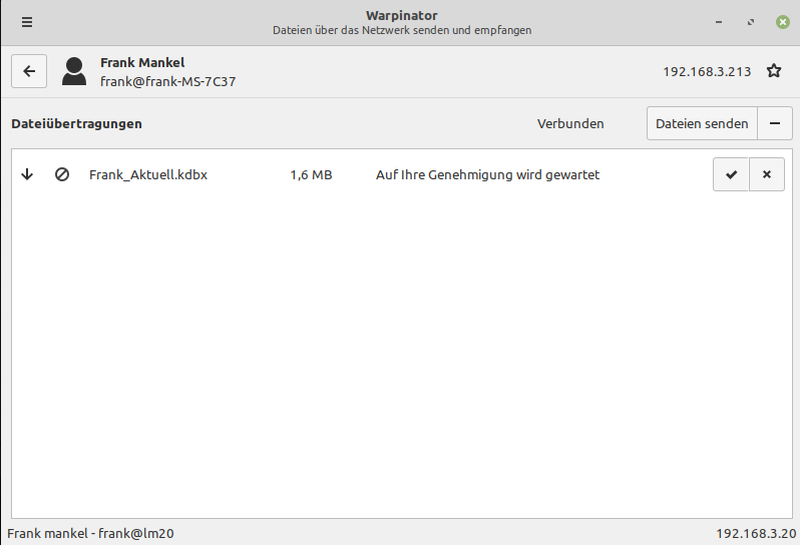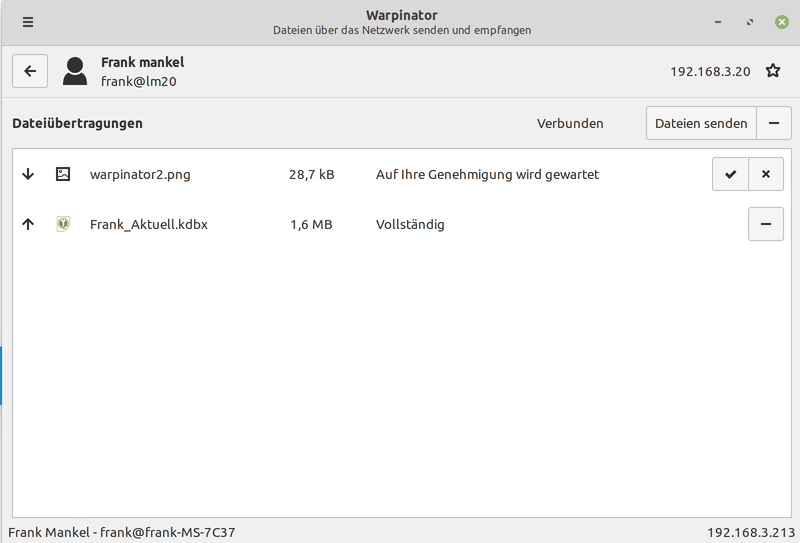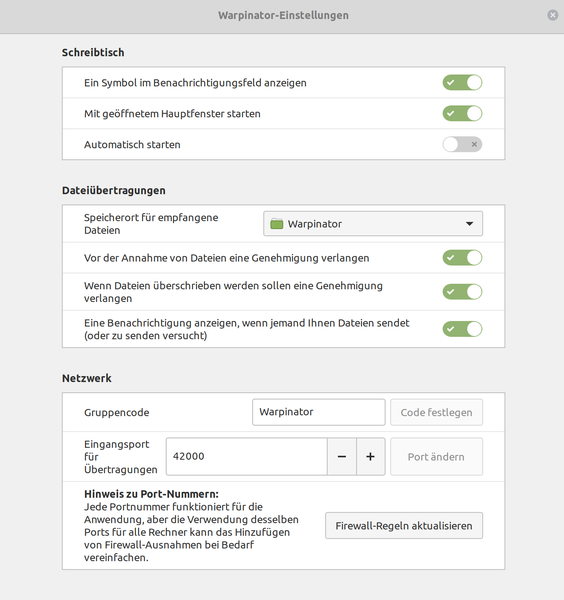Wenn man dem Link folgt, dann stolpert man da auch noch über Web Apps. 🤔
Das Tool finde ich nicht auf meinem Rechner. Jetzt muss ich vorausschicken, das ich die daily-builds von Linuxmint Cinnamon nutzen. Da kann es schon mal Probleme mit geben. Aber irgendwie muss man da ja dran kommen, oder!? Also, mal suchen...
Dann nutzen wir mal die Anwendungsverwaltung.
99584ed8-c4f4-4f4e-b534-29c6b289b440-grafik.png
Da ist es 🙂
9dda465c-bec9-480a-b68a-83c1479435da-grafik.png
Das erste Mal in vielen Jahren, das ich das Tool benutzt habe.
Unter Internet findet man jetzt die Anwendung Web Apps.
65144d41-9945-47f9-a567-f52dd1b5b84f-grafik.png
Eine Anwendung erstellt man hiermit.
923a24c6-2d33-4765-8fa6-ca5b2c34b19f-grafik.png
Nach dem Doppelklick auf die Anwendung erscheint diese in einem eigenen Fenster.
ab16eb44-f3b4-497e-8476-aea99eea2c27-grafik.png
Außerdem hat die Anwendung einen Eintrag unter Internet, mit der man schnell darauf zugreifen kann. Ich hatte nach kurzer Zeit des Testens aber einige Probleme, nur noch einen weißen Screen beim Öffnen der Web App!? Außerdem überlege ich immer noch wo der Vorteil ist?
Ok, manhat einen sehr schnellen Zugriff auf eine spezielle Webseite. Aber, die habe ich sowieso im Browser geöffnet!? Ok, ist vielleicht für mich nicht das Richtige.